电脑端元气桌面中的壁纸怎样下载到本地,好看的图片、视频等内容下载到电脑本地,然后自己再将这些内容用到自己需要的地方,相信是很多小伙伴们都会做的事情吧。而元气桌面软件中的壁纸,大家也是可以下载到电脑本地的。那么你知道元气桌面中的壁纸保存到电脑本地的方法吗,如果不知道的话,那么今天就来跟天极下载小编学习一下吧。
电脑端元气桌面中的壁纸怎样下载到本地
第一步,启动电脑端的元气桌面软件,然后找到想要下载的壁纸,接着点击壁纸右下角的【设为壁纸】按钮。
第二步,然后,壁纸就会开始进行下载,下载好以后,我们电脑系统的桌面壁纸就被设置为刚刚选择的壁纸了。
第三步,接着,点击元气桌面软件右上角的【我的】选项。
第四步,找到【我下载的】选项,并点击进入。然后,选择相关的下载壁纸的类别,这里小编选择【静态壁纸】选项。
第五步,紧接着,我们就可以看到自己设置为电脑桌面的壁纸内容了,将鼠标的光标放到想要保存到电脑本地的壁纸上,然后点击【...】图标。
第六步,然后选择【另存为】选项。
第七步,最后,找到电脑本地的壁纸保存位置,点击【保存】按钮即可。
介绍完了电脑端元气桌面中的壁纸下载到本地的具体方法后,有的小伙伴在下载保存元气桌面的壁纸时,遇到了壁纸无法下载的问题,那么此时我们该怎么办呢。
电脑端元气桌面壁纸无法下载怎么办
根据查找到的资料来看,导致电脑端元气桌面壁纸无法下载的原因有很多,可能是网络问题导致的,也有可能是壁纸缓存空间不足导致的,还有可能是软件本身有问题导致的。
首先,检查电脑的网络是否有问题,因为当电脑的网络连接不稳定或者是网速较慢,就会出现壁纸无法下载的问题,大家可以尝试切换到其他网络正常、速度快的网络当中去,再去尝试下载壁纸,一般就可以解决问题。
然后,在元气桌面的【空间设置】选项中,找到【存储位置】,这个就是元气桌面的壁纸缓存盘空间,然后打开这个存储位置,接着对该位置进行清理,释放存储空间,一般也是可以解决问题的。
最后,如果试过了上述两个方法后,问题依旧存在的话,那么此时将电脑上的元气桌面卸载掉,然后去官网下载软件的最新版本,在使用最新版本的元气桌面软件后,再进行壁纸的下载,一般就可以解决问题了。
以上,就是小编为大家总结的关于电脑端元气桌面壁纸下载到本地的方法以及壁纸无法下载的解决方法介绍了。
小编推荐:
 天极下载
天极下载



































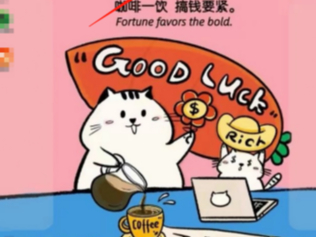
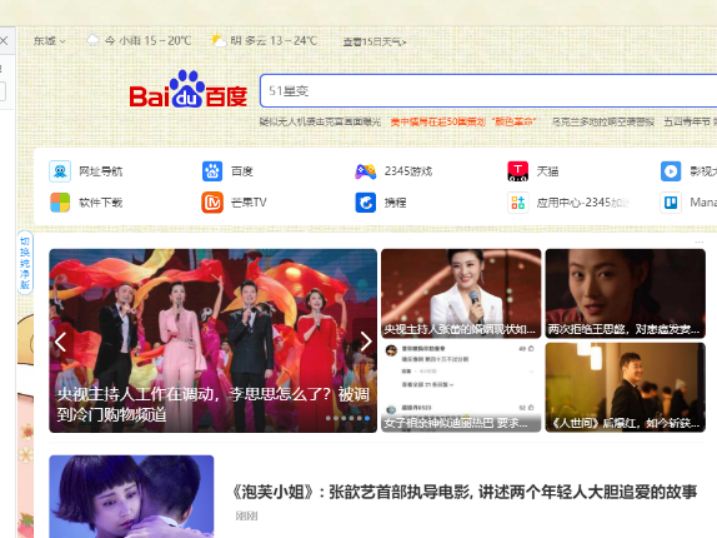
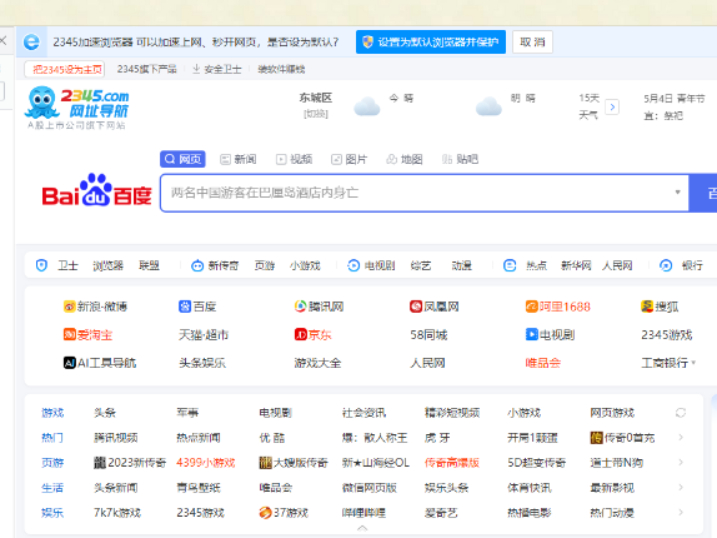
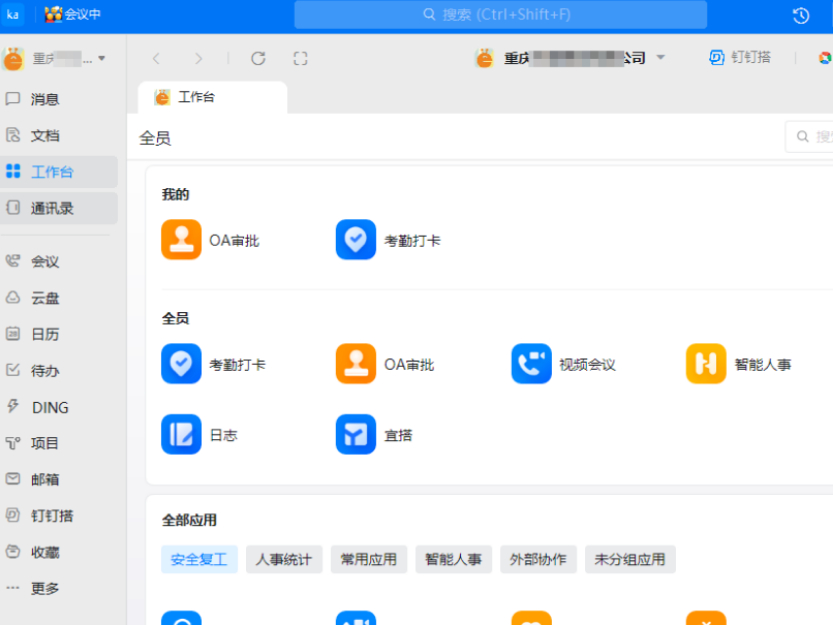
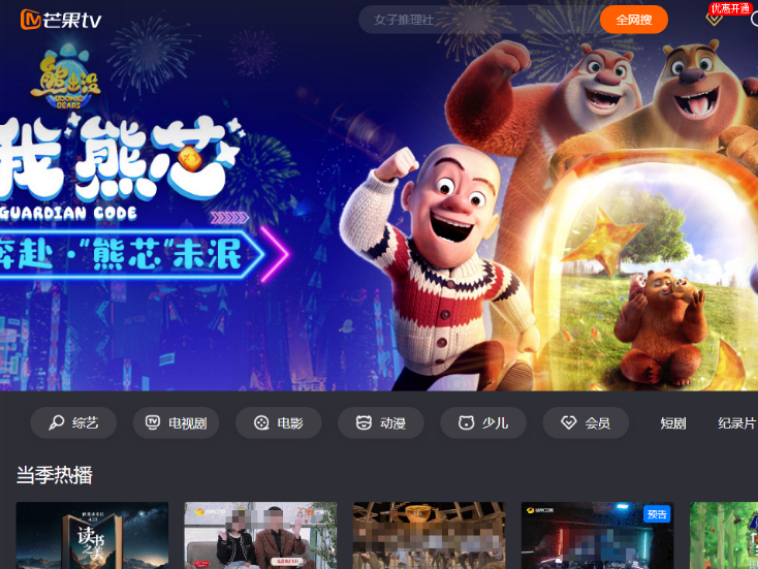
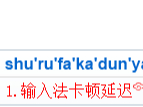
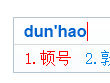
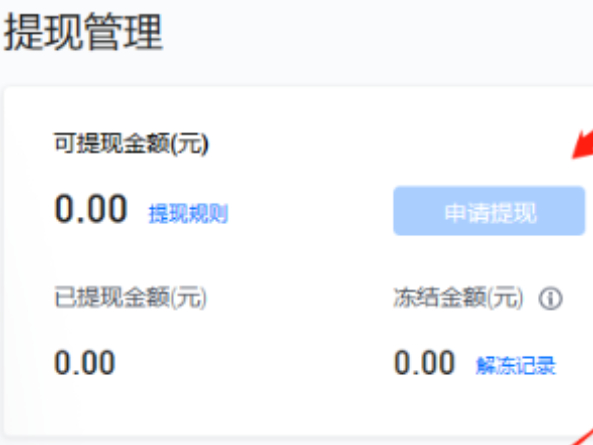
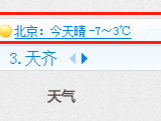
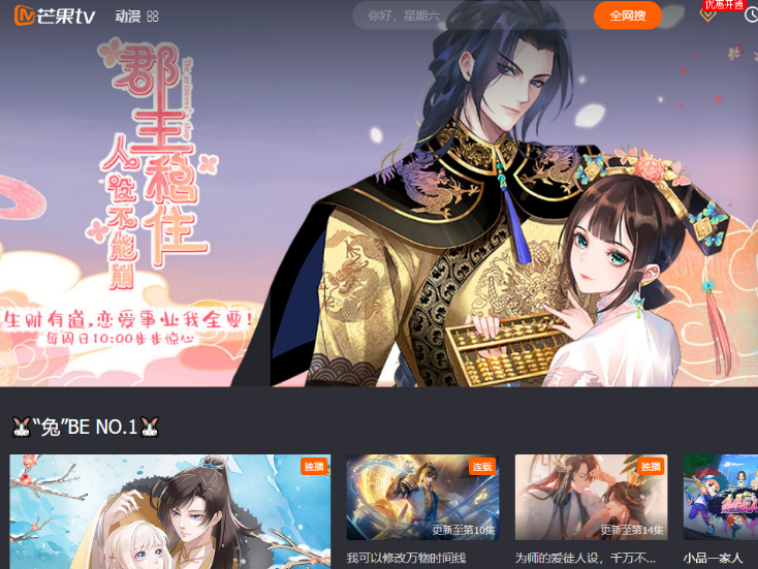
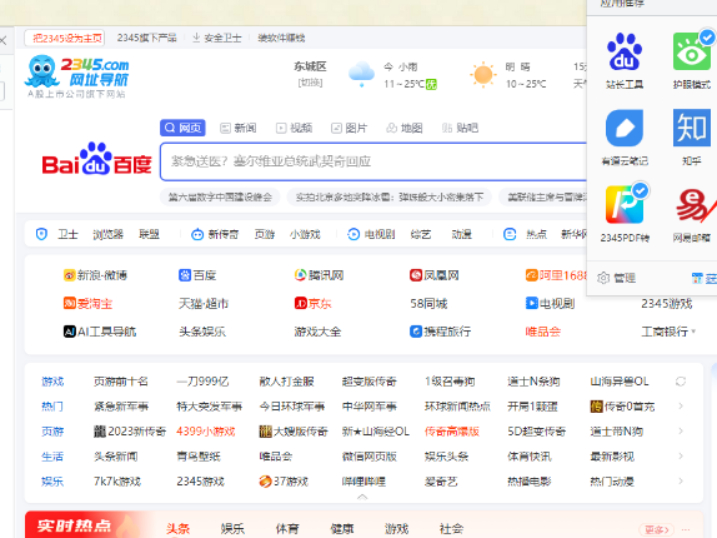
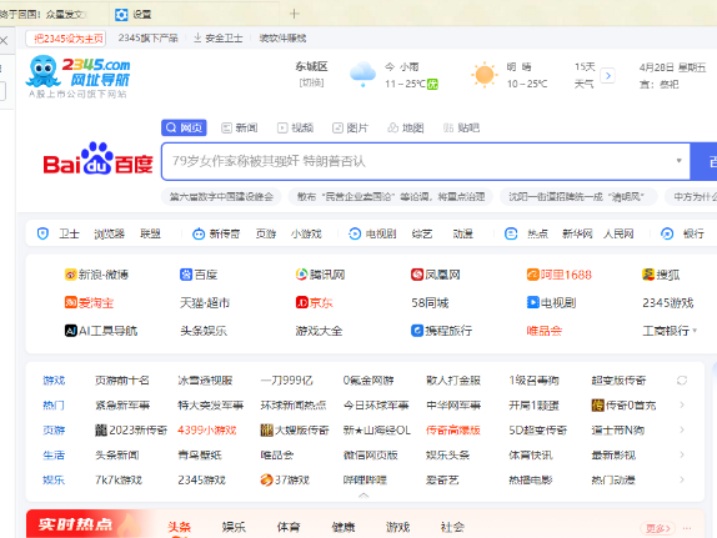
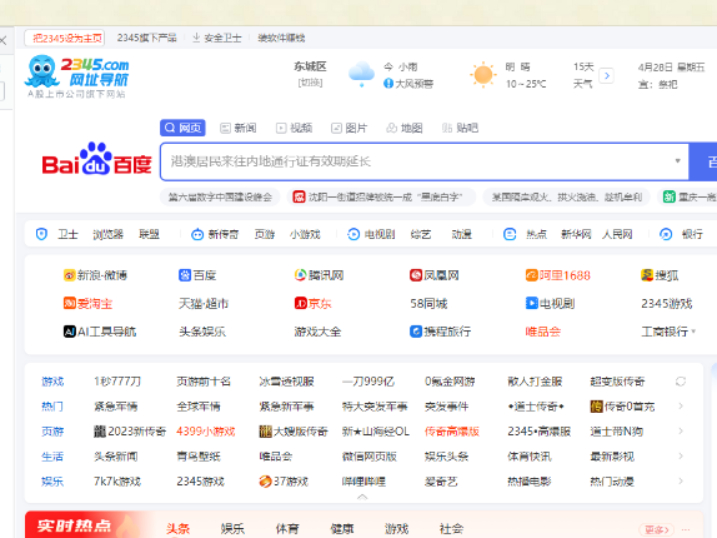
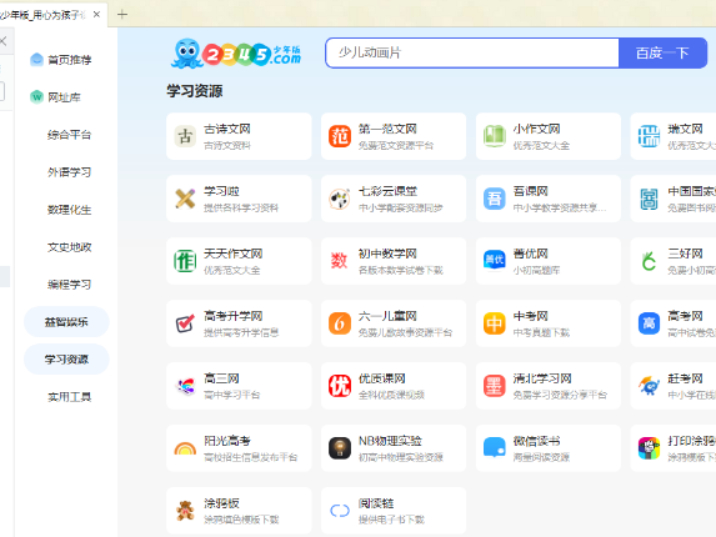
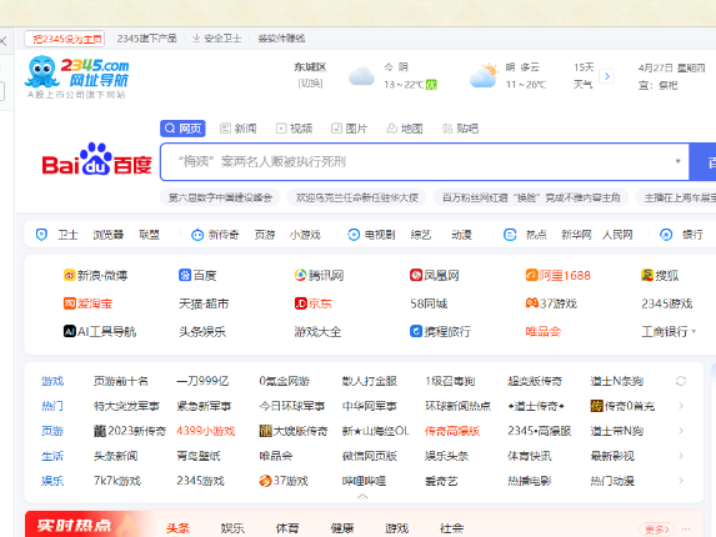
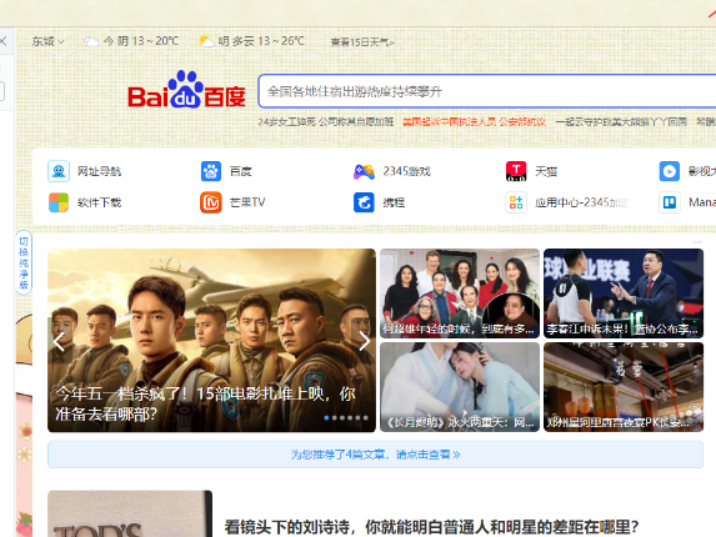
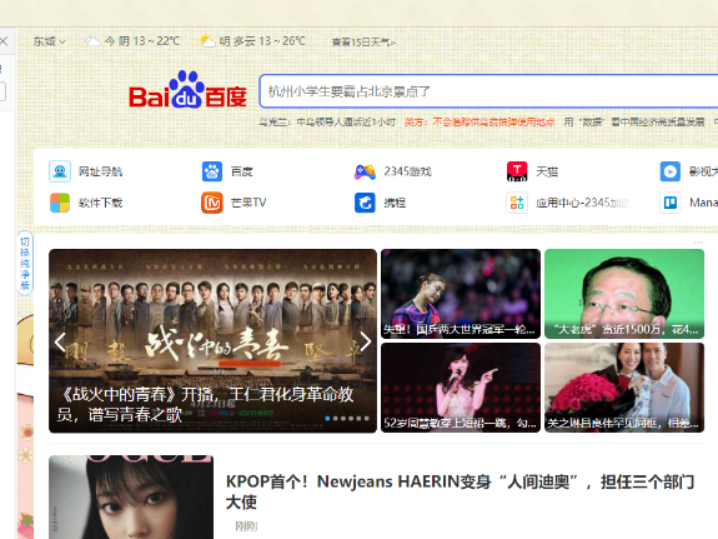
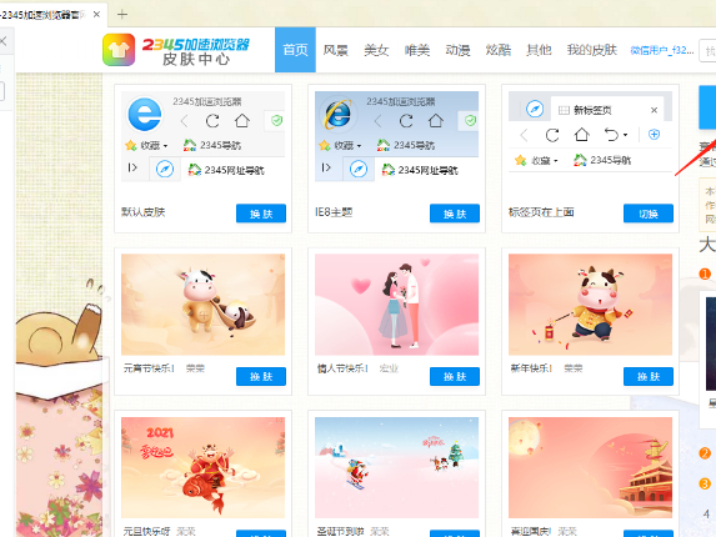
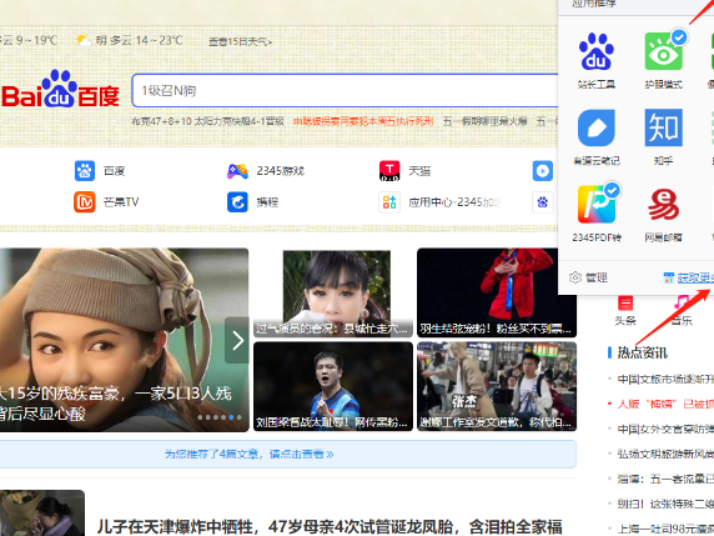
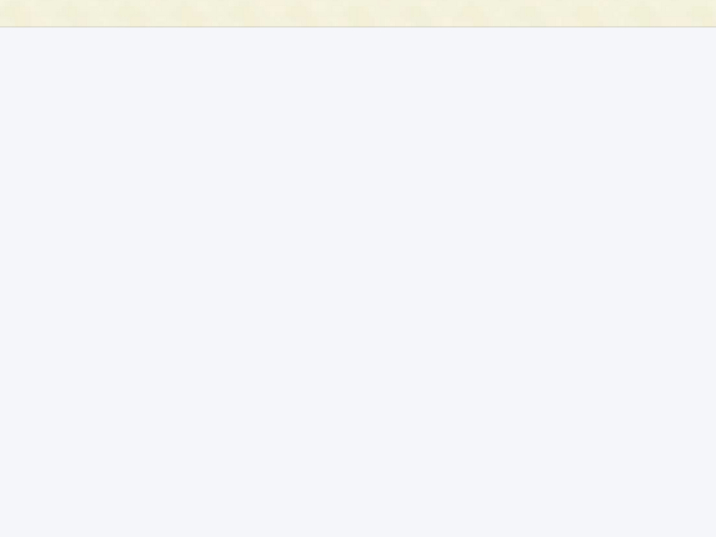


























 微信电脑版
微信电脑版
 腾讯电脑管家
腾讯电脑管家
 火绒安全软件
火绒安全软件
 向日葵远程控制软件
向日葵远程控制软件
 魔兽大脚插件(bigfoot)
魔兽大脚插件(bigfoot)
 自然人电子税务局(扣缴端)
自然人电子税务局(扣缴端)
 桌面百度
桌面百度
 CF活动助手
CF活动助手
